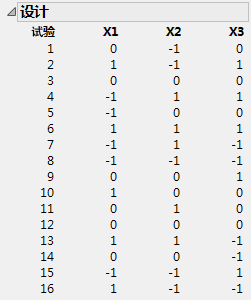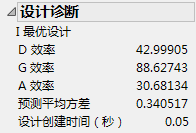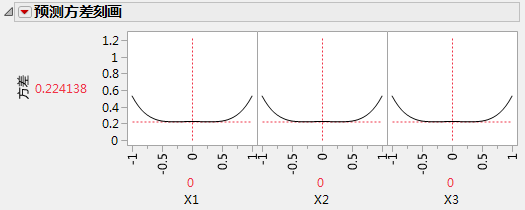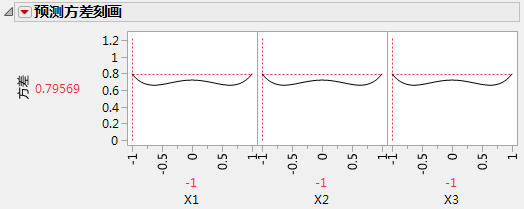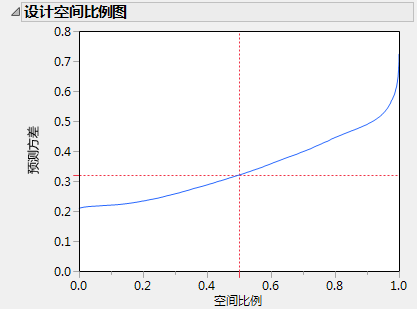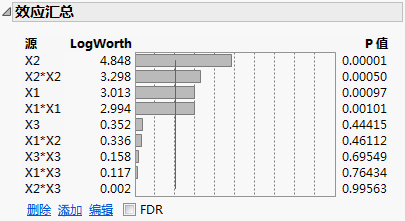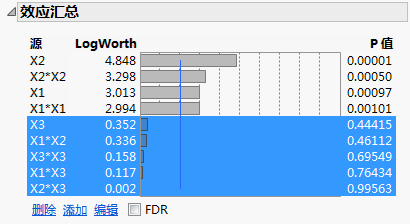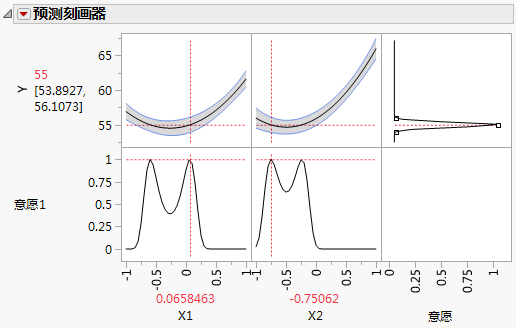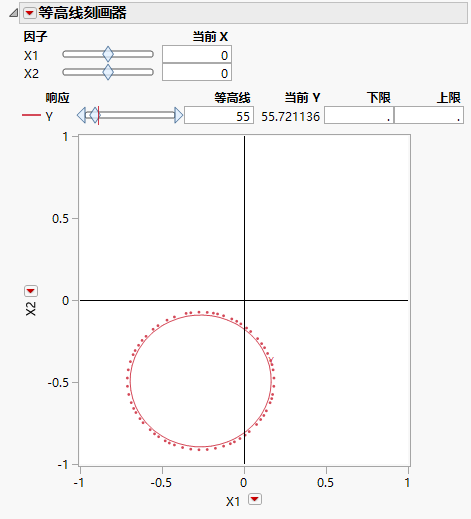响应曲面设计
下例包含以下部分:
• 构造响应曲面设计
• 分析实验结果
构造响应曲面设计
为您标识为活跃的三个连续因子构造响应曲面设计。您想要找到可令响应 (Y) 保持在规格内的过程设置。Y 的下规格限和上规格限分别为 54 和 56,目标为 55。
1. 选择实验设计 > 定制设计。
2. 在“响应”分级显示项中,点击最大化并选择匹配目标值。
3. 在下限中键入 54,在上限中键入 56。
4. 保留重要性为空。
由于只有一个响应,“重要性”值默认设置为 1。
5. 在添加因子数旁边键入 3。
6. 点击添加因子 > 连续。
这将添加三个连续因子:X1、X2 和 X3。
7. 点击继续。
8. 在“模型”分级显示项中,点击 RSM 按钮。
这将向模型添加二次项和交互作用项。同时还会将“推荐”最优性准则的值设置为 I 最优性。一旦点击“制作设计”,您就可以在“设计诊断”分级显示项中验证该设置。
保持默认试验次数设置为 16。
注意:在step 9中设置“随机种子”,在step 10中设置“开始数”,这将会重现本例中显示的确切结果。自行构造设计时,这些步骤不是必需的。
9. (可选)点击“定制设计”红色小三角,选择设置随机种子,键入 929281409,然后点击确定。
10. (可选)点击“定制设计”红色小三角,选择开始数,键入 40,然后点击确定。
11. 点击制作设计。
“设计”分级显示项显示设计。
图 5.26 RSM 设计
为估计二次效应,响应曲面设计为每个因子使用三个水平。请注意,Figure 5.26 中的设计是具有两个中心点的面心“中心复合设计”。
12. 打开设计评估 > 设计诊断分级显示项。
图 5.27 “设计诊断”分级显示项
“设计诊断”分级显示项中的第一行标识所使用的最优性准则。该设计为 I 最优。
13. 打开设计评估 > 预测方差刻画分级显示项。
图 5.28 预测方差刻画
垂直轴显示响应期望值的相对预测方差。相对预测方差是用预测方差除以误差方差所得的值。当相对预测方差为 1 时,其绝对方差等于回归模型的误差方差。
刻画器显示设计空间上的相对预测方差的值。您可以移动滑块以探索预测方差的行为。预测方差在设计空间的中心最小。对于 -0.5 到 0.5 之间的因子设置,预测方差基本保持不变,其值只是稍微大于 0.2。设置越趋向设计空间的边界,预测方差的值越大。
14. 点击“预测方差刻画”红色小三角并选择最大化方差。
图 5.29 相对方差最大化之后的预测方差刻画
刻画器显示相对预测方差的最大值为 0.79569。
15. 打开设计评估 > 设计空间比例图分级显示项。
图 5.30 设计空间比例图
图中蓝色曲线显示相对预测方差是设计空间比例的函数。红色虚十字准线指示:对于 50% 的设计空间,预测方差大约为 0.32 或更小。使用十字准线工具绘制其他推断。例如,若“空间比例”为 0.95,“预测方差”约为 0.52。这意味着:对于 95% 的设计空间,相对预测方差低于 0.52。
分析实验结果
Custom RSM.jmp 样本数据表包含实验结果。使用“模型”脚本可打开“拟合模型”窗口,其中包含您在“实验设计”窗口的“模型”分级显示项中指定的所有效应。该脚本通过“定制设计”平台另存到数据表中。
1. 选择帮助 > 样本数据库,然后打开 Design Experiment/Custom RSM.jmp。
2. 在“表”面板中,点击模型脚本旁边的绿色小三角。
3. 点击运行。
“效应汇总”报表显示模型中每个效应的 LogWorth 和 P 值。图中的蓝色竖线设置在值 2 处。LogWorth 值超过 2 的效应在 0.01 水平下显著。
图 5.31 “效应汇总”报表
该报表显示 X1、X2、X1*X1 和 X2*X2 在 0.01 水平下显著。其他任何效应即便是在 0.10 水平下也不显著。可通过删除这些不显著的效应来简化模型。
4. 在“效应汇总”报表中,选择 X3、X1*X2、X3*X3、X1*X3 和 X2*X3。
图 5.32 已选定不显著效应的“效应汇总”报表
5. 点击删除。
“拟合最小二乘法”报表随之更新,以显示仅包含显著效应的模型:X1、X2、X1*X1 和 X2*X2
使用“预测刻画器”(位于“拟合最小二乘法”窗口底部)探索预测响应 (Y) 如何随着您更改因子 X1 和 X2 而变化。请注意在 X1 和 X2 各取值下 Y 的二次特性。
回想一下您在“定制设计”窗口的“响应”分级显示项中为 Y 输入了响应限。因此,“响应限”列属性附加到设计表中的 Y 列。Y 的意愿函数(位于右上图中)基于“响应限”列属性中包含的信息。JMP 使用该函数计算作为 X1 和 X2 设置的函数的意愿值。意愿函数的迹线显示在位于底部行的图中。
6. 点击“预测刻画器”红色小三角并选择最优化和意愿 > 最大化意愿。
图 5.33 意愿最大化后的预测刻画器
预测响应在 X1 和 X2 上方显示为红色的过程设置处实现了目标值 55。Figure 5.33显示:有个接近 –0.65 的 X1 值在 X2 = -0.75062 时也实现了预测值 55。事实上,预测刻画器可能显示与最大化意愿的设置不同的设置。这是因为 X1 和 X2 的许多设置都可以实现预测响应 55。
7. 点击“响应 Y”红色小三角并选择因子刻画 > 等高线刻画器。
8. 在“等高线刻画器”报表中,键入 55 作为等高线的值。
图 5.34 等高线刻画器
与红色等高线对应的 X1 和 X2 的设置具有预测响应值 55。您最好从这些过程设置中基于成本效益进行选择。